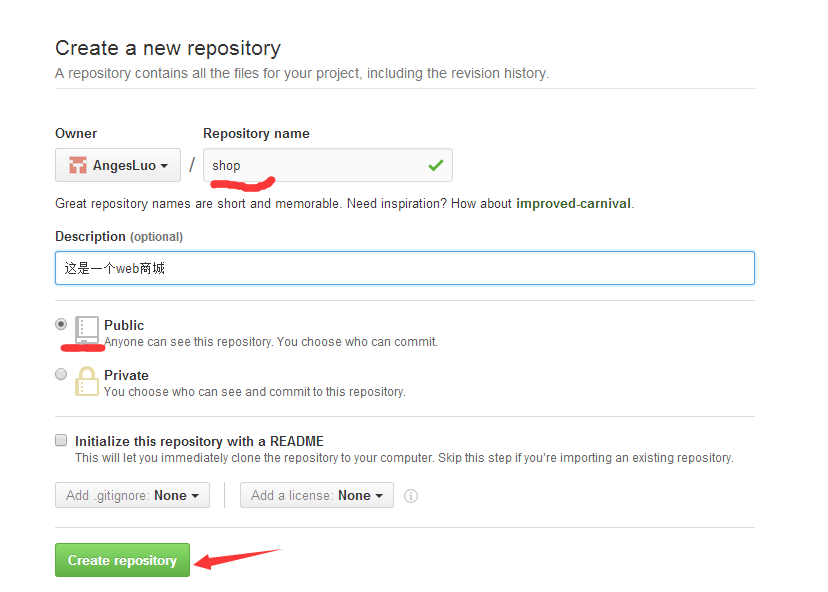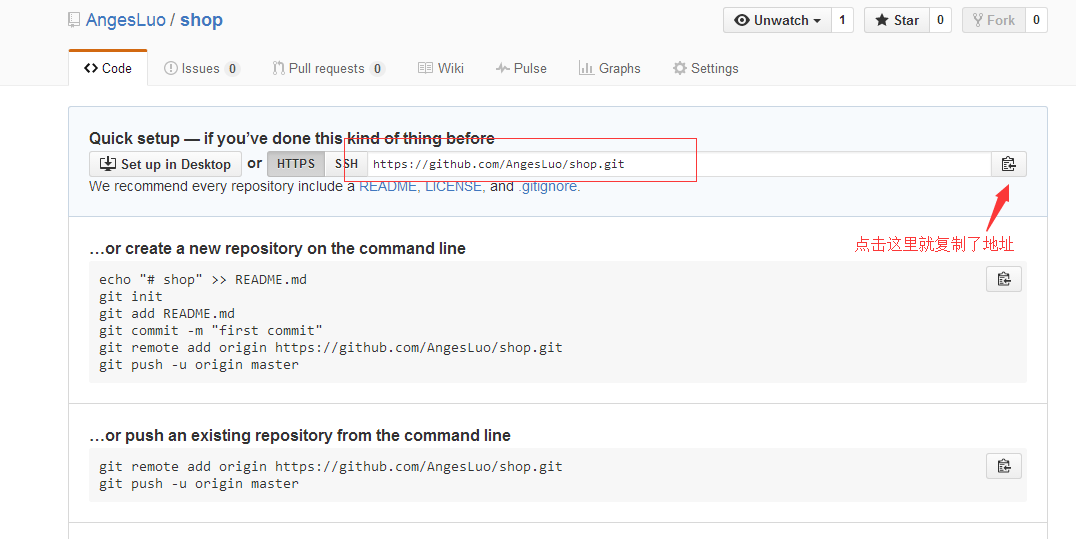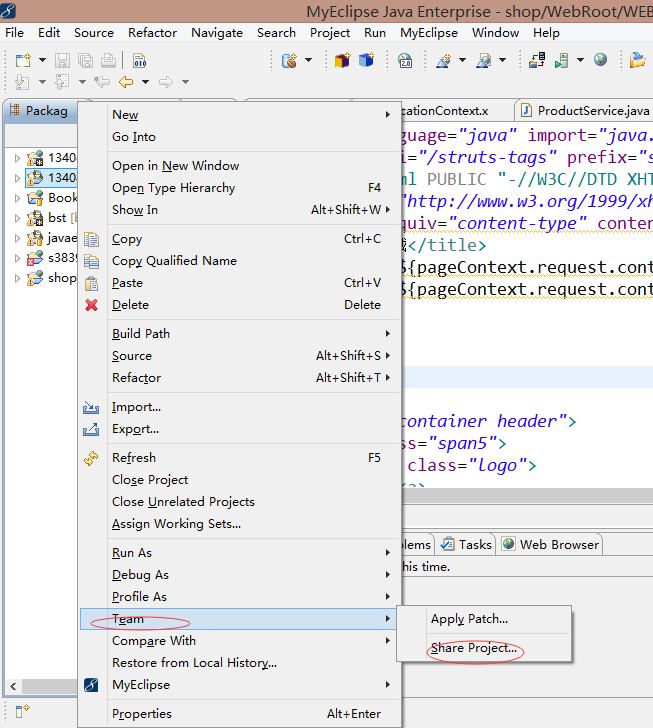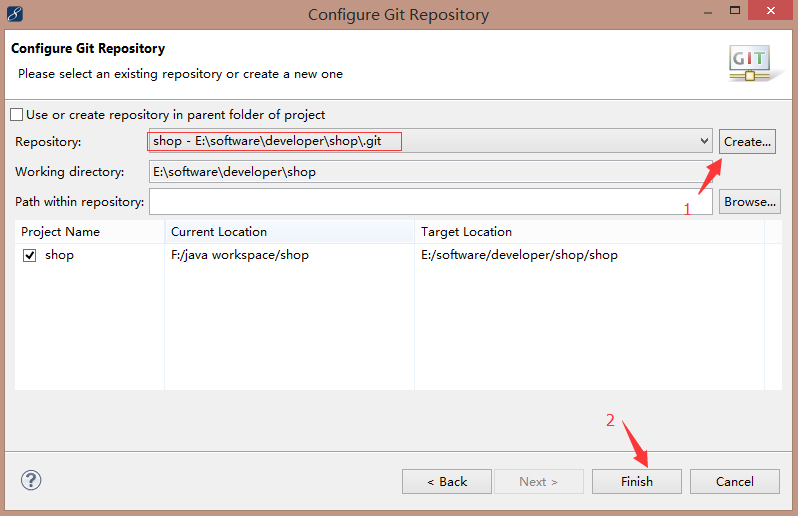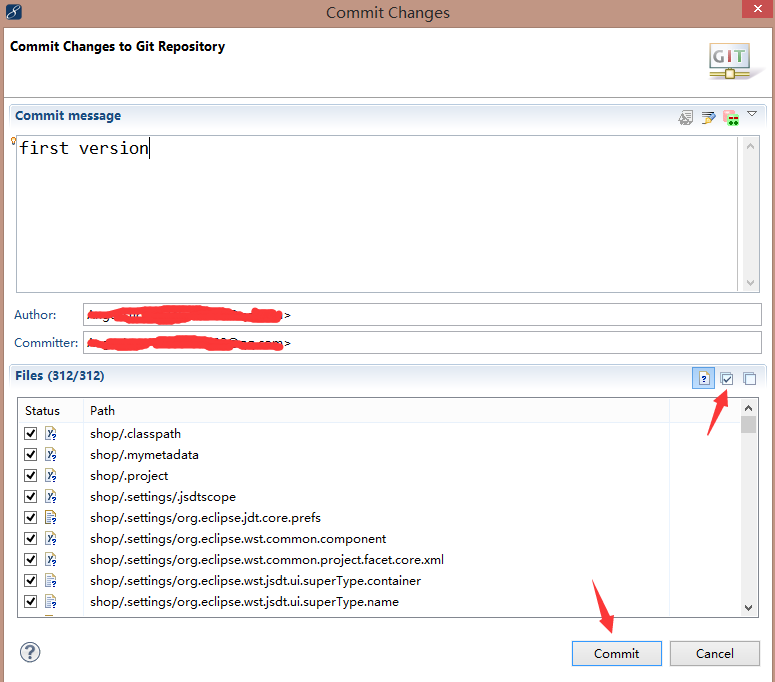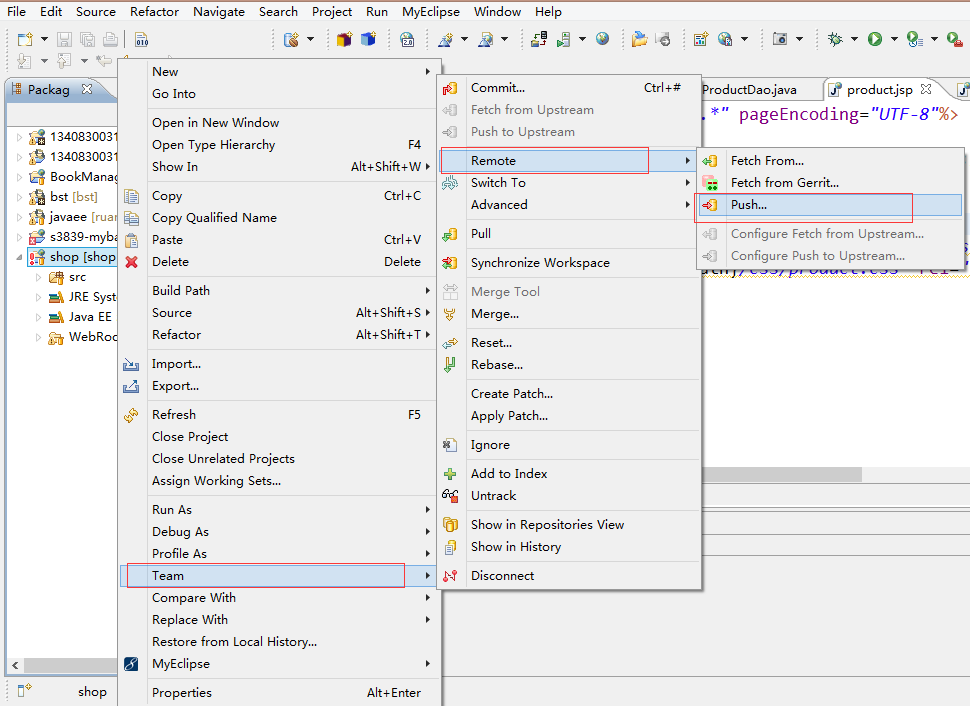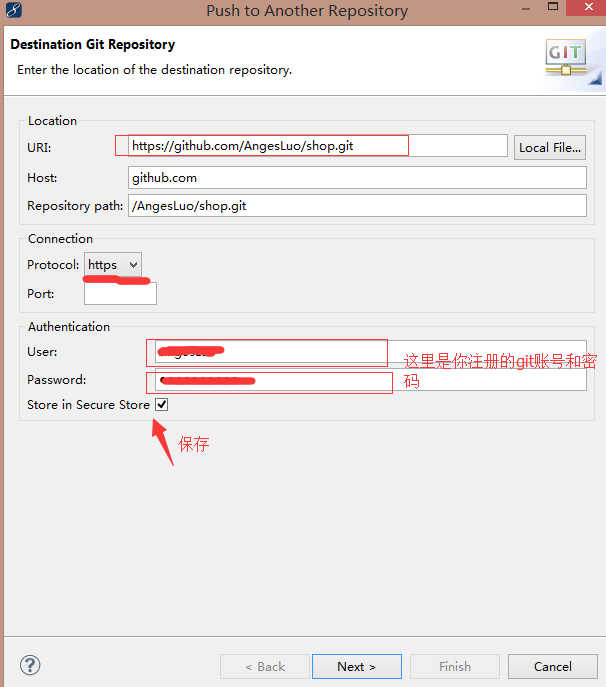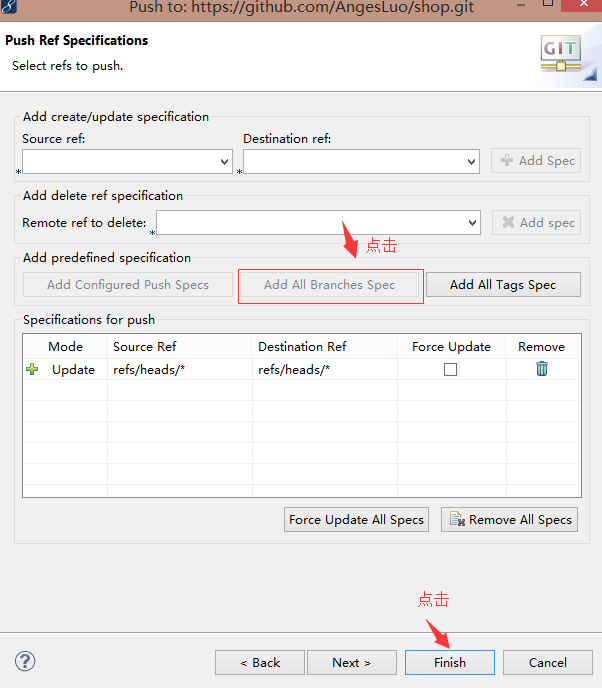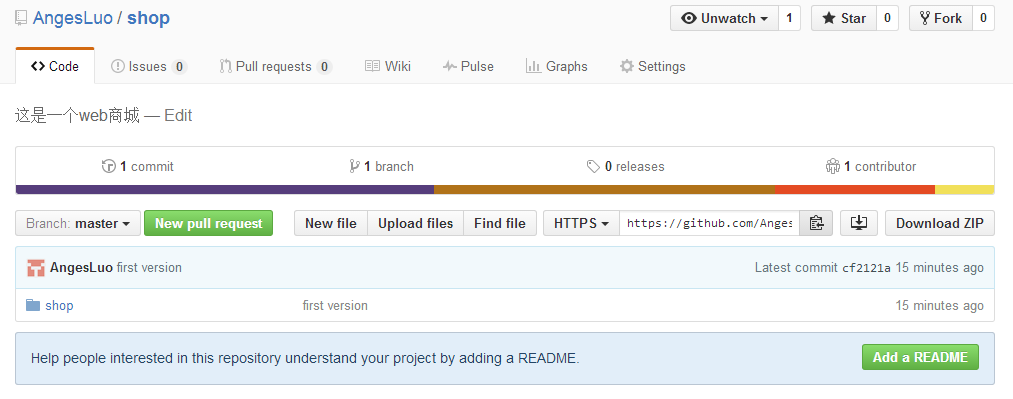在MyEclipse中上傳專案到github的步驟(很詳細)
阿新 • • 發佈:2019-02-03
一.myelipse安裝git外掛
2.安裝:下載的外掛解壓,刪掉XML檔案。在MyEclipse的dropins目錄下新建一個egit資料夾,然後把剛才解壓的features、plugins和另外兩個jar包放進去。重啟MyEclipse即可
1、然後,在github網站登入後建立一個倉庫(也就是專案)(假設倉庫/專案名字為:shop):
2、建立成功後,就自動跳轉到新專案的目錄了,不過現在是一個空專案,在這裡可以看到這個專案倉庫的https地址(最後那個按鈕可以點選直接複製):
三.在myeclipse進行相應的操作
1建立好一個工程,然後開始上傳專案到github:專案名字上右擊 -> Team -> Share Project… 選擇Git, 點選Next >
2.選擇git後,在Configure Git Repository視窗,點選Create..,新建一個本地倉庫:
3.點選finish後,右擊專案,選擇commit
4.然後如圖操作push,會彈出一個填寫url的對話方塊
然後填寫好你先前複製的地址